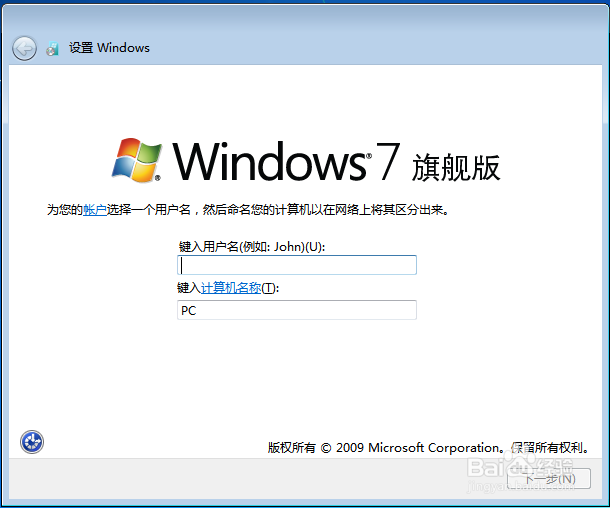1、查看自己的电脑使用什么可以进入到了U盘中的系统,或者进行使用的是为光盘来对系统安装,进入到系统之后,根据进行对语言的修改,点击”下一步“。

2、点击“现在安装”。

3、在安装windows系统需要对进行对协议进行了解,并需要点击“我接受许可条款”,点击“下一步”。
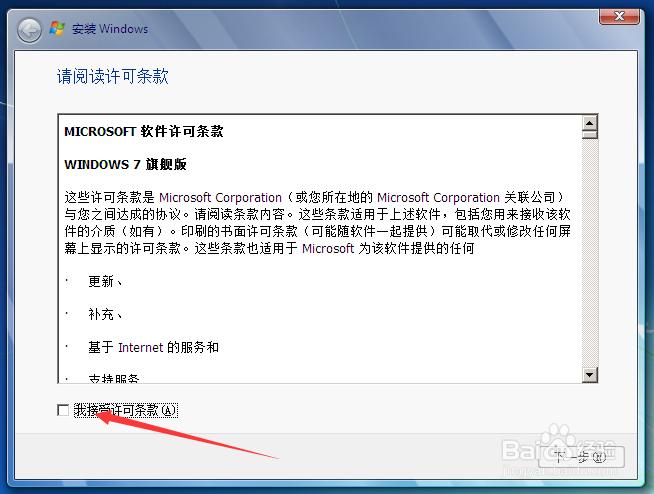
4、在不对系统修改,分盘的分区的,进行点击“自定义”的选项。
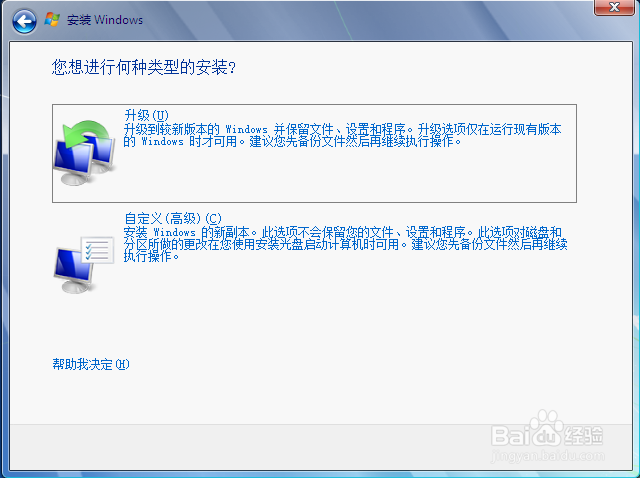
5、再磁盘未分配空间,可以进行选中当前的磁盘后,进行选中驱动器选项,进行对磁盘的分区设置,设置完成之后,点击下一步。
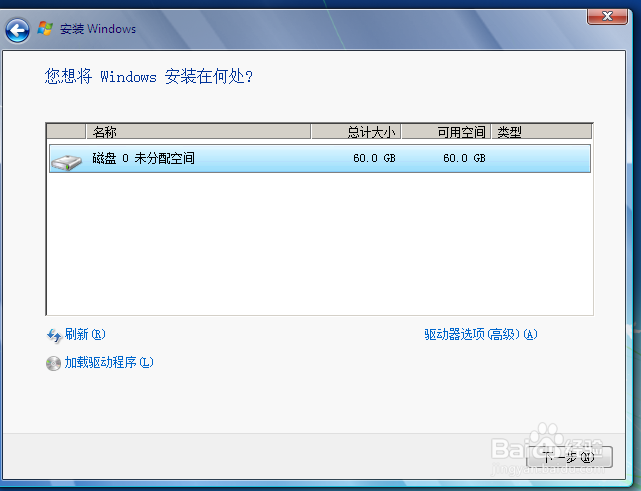
6、进入到了安装windows系统,只要的电脑不断电,等待安装完成即可。

7、当看到了一个设置windows界面说明的是系统已经安装完成了,然后其它的根据的喜好对系统上设置即可。